まったく新しいオールインワンのビデオアプリであるProjectRushを使用すると、オンラインビデオの編集と共有をすばやく簡単に行うことができます。この新しいビデオ編集ソフトウェアは、CreativeCloud製品の一部として今年後半にリリースされる予定です。彼の瞬間が来るのを待って、最高の無料のビデオ編集ソフトウェアであるWindowsムービーメーカーを試してみることができます。
2018年6月19日、Adobeビデオファミリーから、新製品ProjectRushのプレビューが提供されます。これは、使いやすさに重点を置いたオールインワンのクロスプラットフォームおよびノンリニアエディタ(NLE)です。
アドビチームは、開発中に3つの主要な目標に磨きをかけました。
- 「歓迎的」かつ「直感的」なインターフェース。
- 人工知能プラットフォームであるAdobeSenseiなどのアドビテクノロジーの統合。
- 強力なパブリッシングツールのスイート。
さあ、読み続けて、まったく新しいビデオアプリとオールインワンのビデオアプリの詳細を確認してください。
AdobeProjectRushの新機能
オールインワンビデオ編集ソフトウェア
あなたはあなた自身の素晴らしいビデオを作ることを考えたことがありますか?ただし、Adobe Premiere、Audition、AfterEffectsなどの一部のプロのビデオ編集ツールはイライラする可能性があります。通常のユーザーは、これらの高価で強力なツールを習得するために、数か月から数年を費やす必要があるかもしれません。
ビデオを編集する初心者のニーズに対応するために、アドビはProject Rushと呼ばれる新しいビデオ編集ソフトウェアに取り組んでいます。このソフトウェアは、Premiere Pro、Audition、AfterEffectsの3つのツールを1か所にまとめたものです。
Project Rushに組み込まれているカメラ機能は、モバイルデバイスでプロ品質のビデオを撮影するのに役立ちます。
撮影からショータイムまで記録的な速さで行くことができます。オールインワンのAdobeビデオエディタは、カラー、オーディオ、モーショングラフィックスなどのシンプルなツールを提供するため、ビデオを簡単に編集できます。そして最後に、アプリからお気に入りのソーシャルチャネルに直接共有します。
アドビは次のように述べています。「新しいユーザーは、[Project Rush]を初めて起動したときから、3分以内に高品質のビデオを入手できます。」
クロスプラットフォームのビデオ編集ソフトウェア
オールインワンのビデオ編集ソフトウェアであるProjectRushは、携帯電話、タブレット、デスクトップで動作します。
この新しいオールインワンでありながらクロスプラットフォームのビデオ編集ソフトウェアを使用すると、作業が自動的にクラウドに同期されるため、クリエイティブの柔軟性を失うことなく、好きな場所でビデオを編集できます。
Rushは、オフライン(コンピューターまたはモバイルデバイスのいずれか)で完全に機能し、必要に応じてクラウドと同期できるため、常に最新バージョンにアクセスできます。
たとえば、今朝コンピュータでビデオを編集しました。これで、外出先でさらに編集するためにiPadまたはラップトップに移動できます。実際には、元のファイルはPCに残ります。ただし、プロキシは自動的に生成されるため、外出先でも簡単にビデオを編集できます。モバイルデバイスからビデオをエクスポートできるだけでなく、コンピューターからオリジナルをエクスポートすることもできます。
「これは、iOS、Android、Windows、Macで同じ機能を備えた同じ製品です。前後にジャンプすると、自動的に同期されます」と、アドビの新製品のゼネラルマネージャーであるスティーブフォードは述べています。
歓迎的で直感的なインターフェース
オールインワンおよびクロスプラットフォームのAdobeビデオエディタのメインインターフェイスには、3つの部分があります。
プレビューウィンドウは、再生、一時停止、早送り、巻き戻しなどの再生コントロールとともに、画面の上部3分の1を占めます。
タイムラインは真ん中です。
メニューのカルーセルは下部にあります。ここでは、トランジションアスペクト比の調整、オーディオ、変換、タイトルカード、アニメーション、カラーグレーディング、モーショングラフィックステンプレートを見つけることができます。
モバイルのProjectRushは、タッチスクリーン用に最適化されています。ビデオクリップ、オーディオクリップ、またはエフェクトトラックの端をタップしてドラッグし、長さを調整し、中央を選択してタイムラインで前後に移動できます。
PC用のProjectRushクライアントは、追加された画面領域を利用することを除いて、モバイルアプリと同じ布から切り取られています。つまり、ツールバーは右隅に目立たないように隠れており、プレビューウィンドウが拡張されています。
すばらしい動画を作る
アドビはこれまで、マルチメディアおよび創造性ソフトウェア製品の作成に重点を置いてきました。今、彼らは学んだことをすべて取り入れ、ProjectRushでそれを再考しました。最初のオールインワンのクロスデバイスビデオ編集ソフトウェアは、オンラインコンテンツの作成と共有をこれまでになく簡単に行うのに役立ちます。
Project Rushを使用すると、色、サイズ、フォントなどを変更して、ユニークで優れたビデオを作成できます。たとえば、このオールインワンのビデオ編集ソフトウェアには、フィルターやより高度な色編集など、PremiereProを利用した色補正が含まれています。
ご存知のように、最も完璧なビデオでさえ、どれほど早く悪い音が台無しになる可能性があります!ただし、オーディオを操作するのは難しいでしょう。
Project Rushは、Premiere Auditionの機能を活用して、動画の音声を自動検出するのに役立ちます。その結果、ワンクリックでダックする限り、オールインワンのビデオ編集ソフトウェアは、音質を改善し、バックグラウンドノイズを減らす簡単な方法を提供します。
タイトルの柔軟性のトン
疲れた、古くて柔軟性のないタイトルテンプレートについて不満を言ったことはありますか?
Project Rushを使用すると、Adobe Stockが統合されているため、新しい無料のモーショングラフィックステンプレートの絶え間ないストリームにアクセスできます。また、これらのモーショングラフィックステンプレートはすべて、PremiereProおよびAfterEffectsのアーティストによるクリエイター向けに特別に設計およびアニメーション化されています。時々、あなたはあなたの心の望みにそれらをカスタマイズすることができます。
ソーシャルに焦点を当て続ける
Project Rushは、Adobe Premiere、After Effects、Auditionなどのプロフェッショナルプログラムからすべてを借りています。このまったく新しいオールインワンのビデオ編集ソフトウェアを使用すると、ビデオの色を簡単かつ迅速に編集し、音質を向上させ、タイトルシーケンスを作成し、ストックフッテージを追加できます。
編集が完了したら、どのプラットフォームにも公開できます(YouTube、Facebook、Facebook Stories、Instagram、Vimeo、Twitter、Snapchat )ノンリニアエディタを離れることなく希望します。
すべてのソーシャルプラットフォームは重要であり、それぞれに長所と短所があります。同じビデオを複数のプラットフォームに公開する場合は、プラットフォームごとに固有のバージョンを作成するために多くの時間を費やす必要があります。
チャンネルに素晴らしいストリームを安定的に提供する
アドビの目標は、YouTuberのようなコンテンツ作成者の動画作成を簡素化することです。これにより、YouTuberは毎週または毎日でも動画をアップロードできます。 Project Rushは、ビデオのスケジュール設定やサムネイルの選択など、YouTubeのネイティブ機能もサポートしています。
PremiereProエンジンに組み込まれています
プロフェッショナルなルックアンドフィールを提供するために、RushはPremiereProからモーショングラフィックステンプレートを借用しています。 Rushは、PremiereProおよびAfterEffectsと同じエンジンで構築されています。したがって、Adobeは実際にそのエンジンをスマートフォンで実行しています。
Project Rushは、Premiere Proエンジン上に構築されているため、同じ形式(iPhoneビデオから4K REDフッテージまで)をすべてインポートできます。さらに、Premiere Proと同じプリセットを使用でき、既存のLUTを使用することもできます。これは、後処理用に設計されたD-Logまたはその他の形式で撮影する場合に特に役立ちます。
Project Rushは、オンラインビデオを作成して共有するための新しい方法です。クリックしてツイート
ここを読んで、あなたは私たちと同じようにプロジェクトラッシュに興奮していると思います!オールインワンのビデオ編集ソフトウェアを楽しむのが待ちきれません。ただし、実際のところ、このAdobeビデオエディターは、CreativeCloud製品の一部として今年後半にリリースされる予定です。
現在のところ、AdobeはProjectRushのデモのみを提供しています。ベータ版は現在、Mac、Windows、iOSで利用できます。アドビは、Androidのベータ版が間もなく登場すると述べています。公式ウェブサイトにアクセスして、ベータ版に参加するチャンスを申請することができます。
さて、Project Rush(ベータ版)が登場する前に、別の優れたビデオ編集ソフトウェアを見つけることができますか?
もちろんできます!
ここでは、Project Rushを入手する前に、別の無料で強力なビデオ編集ソフトウェアであるWindowsムービーメーカーを試して、優れたビデオを作成できます。
Project RushAlternative-Windowsムービーメーカー
Microsoftがリリースした無料のプロフェッショナルなビデオ編集ソフトウェアであるWindowsムービーメーカーは、ビデオを作成および編集し、OneDrive、Facebook、Vimeo、YouTube、およびFlickrで公開する機能を提供します。
ただし、ムービーメーカーは2017年1月10日に正式に廃止されました。幸い、プロのソフトウェア開発会社であるMiniTool®Software Ltd.がアーカイブファイルへのリンクを保存しており、次のボタンをクリックするだけです。無料のビデオ編集ソフトウェアを入手します。
ダウンロードしたら、PCにインストールして、優れたビデオを作成できます。
手順は次のとおりです。
ステップ1.Windowsムービーメーカーを開き、ビデオと画像を追加します。
動画と写真を追加をクリックします ホームの下のボタン タブ。
インポートするファイルを選択し、[開く]をクリックします ボタン。
ファイルをドラッグして、プロジェクト内で別の順序に並べ替えます。
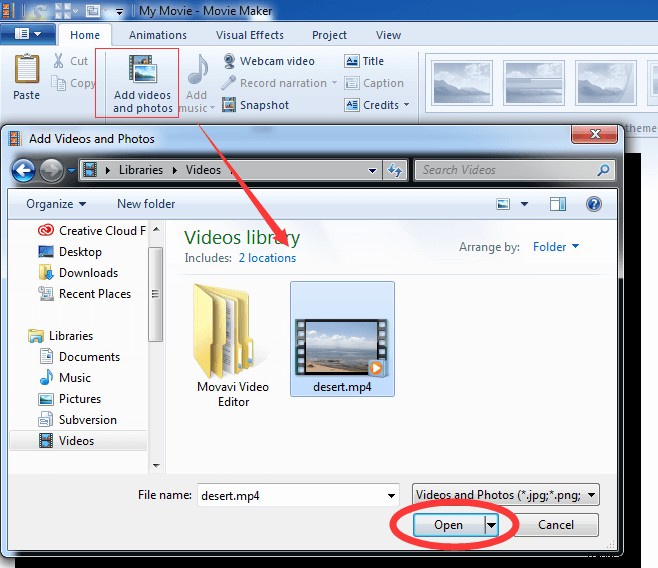
詳細については、次の投稿を参照してください:Windowsムービーメーカーに写真とビデオを追加する方法。
ここでは、同じ方法でムービーにオーディオを追加できます。
ステップ2.ビデオをトリミングして分割します。
分割動画
分割すると、プロセスでフレームを失うことなく、クリップを小さなセクションにカットできます。
動画を分割する2つの方法。
- 分割するビデオポイントを選択し、ビデオクリップを右クリックして、分割をクリックします。 ボタン。
- 分割するビデオポイントを選択し、分割をクリックします ビデオツールの下のボタン 。
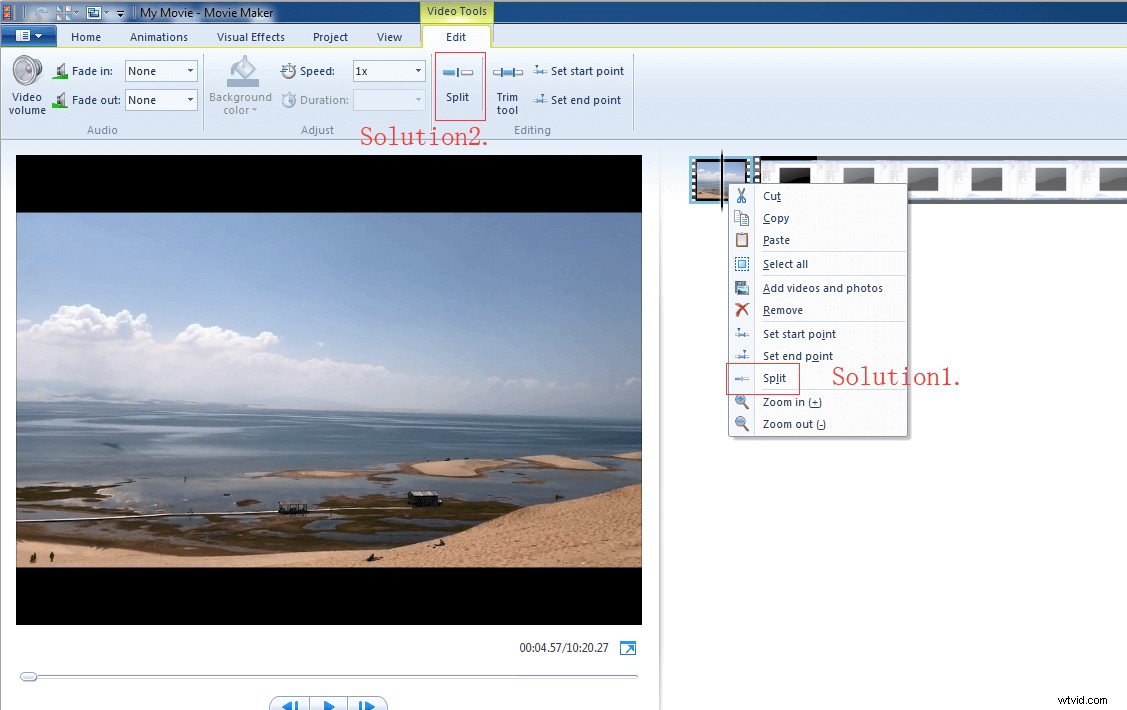
トリムビデオ
トリミングにより、クリップの最初または最後から不要なフレームが削除されます。
クリップを開始するポイントに移動します。
ビデオツールの編集をクリックします タブをクリックし、開始点の設定をクリックします 。
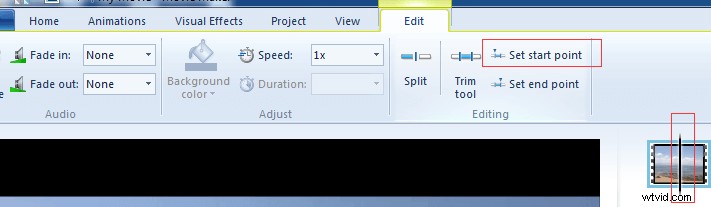
クリップを終了するポイントに移動し、エンドポイントの設定をクリックします。 。
詳細については、この投稿を読むことができます:Windowsムービーメーカーでビデオを分割およびトリミングする方法(写真付き)。
ステップ3.トランジション、視覚効果、テキスト、その他の効果をムービーに追加します。
ここで、優れた映画を作成するために、いくつかの特殊効果を追加することができます。ここでは、トランジションとテキストを例にとってみましょう。
トランジションは、ビデオをあるシーンから次のシーンにスムーズに移動するのに役立ちます。ただし、クリップ間にトランジションを追加するにはどうすればよいですか?
トランジションを追加するクリップを選択します。青いハイライトの正方形がその周りに表示されます。
アニメーションをクリックします タブ。
トランジションをクリックします 選択したクリップに追加したいもの。ムービーメーカーは、選択したクリップの先頭と前のクリップの末尾の間のトランジションを追加します。

動画にテキストを追加することは、ストーリーの特定のシーンを人々に理解させるのに最適な方法です。これで、次の手順を試してテキストを追加できます。
プロジェクト内でタイトルを追加する場所に移動します。
タイトルをクリックします 、キャプション またはクレジット ホームの下のボタン タブ。
タイトルテキストを入力します。
テキストツール形式でフォントとスタイルを選択します タブ。
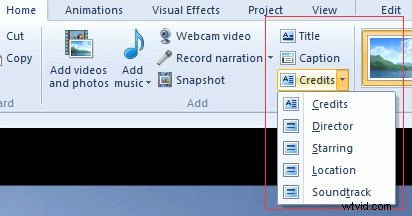
ステップ4.優れた映画を保存/共有する
Windowsムービーメーカーを使用すると、次のことができます。
OneDrive、Facebook、Vimeo、YouTube、Flickrで映画を直接公開します。
MP4、AVIなど、ほとんどすべての一般的なビデオ形式でビデオをPCに保存します。
ビデオをiPhone、iPad、Samsungなどのモバイルデバイスにエクスポートします。
ビデオを高品質でDVDに書き込みます。
ここで、あなたはこの投稿に興味があるかもしれないと思います:写真付きのYouTubeビデオを簡単に作成するための4つのステップ。
ProjectRushの代替であるWindowsムービーメーカーは、今すぐすばらしいビデオを作成するのに役立ちます。クリックしてツイート
ここを読んで、ProjectRushベータに参加するチャンスを今すぐ申し込むことができます。
ただし、優れたオンラインビデオを今すぐ作成したい場合は、Windowsムービーメーカーを使用してみてください。
最高のビデオ編集ソフトウェアを使用してビデオを作成する際に質問や問題が発生した場合は、次の領域にコメントを残すか、[email protected]に電子メールを送信してお知らせください。
AdobeムービーメーカーのFAQ
動画の作成に最適なアドビプログラムはどれですか?- Windowsムービーメーカー
- MiniToolムービーメーカー
- VSDC無料ビデオエディタ
- OpenShot
- ショートカット
- ライトワークス
- DaVinci Resolve
- VideoPadビデオエディタ
- Adobe Premiere Pro CC
- Adobe Premiere Rush
- Corel VideoStudio Ultimate
- CyberLink PowerDirector
- ショートカット
- MiniToolムービーメーカー
- MiniToolムービーメーカー
- iMovie
